 PS蒙版工具的应用.docx
PS蒙版工具的应用.docx
- 文档编号:9574203
- 上传时间:2023-02-05
- 格式:DOCX
- 页数:9
- 大小:16.48KB
PS蒙版工具的应用.docx
《PS蒙版工具的应用.docx》由会员分享,可在线阅读,更多相关《PS蒙版工具的应用.docx(9页珍藏版)》请在冰豆网上搜索。
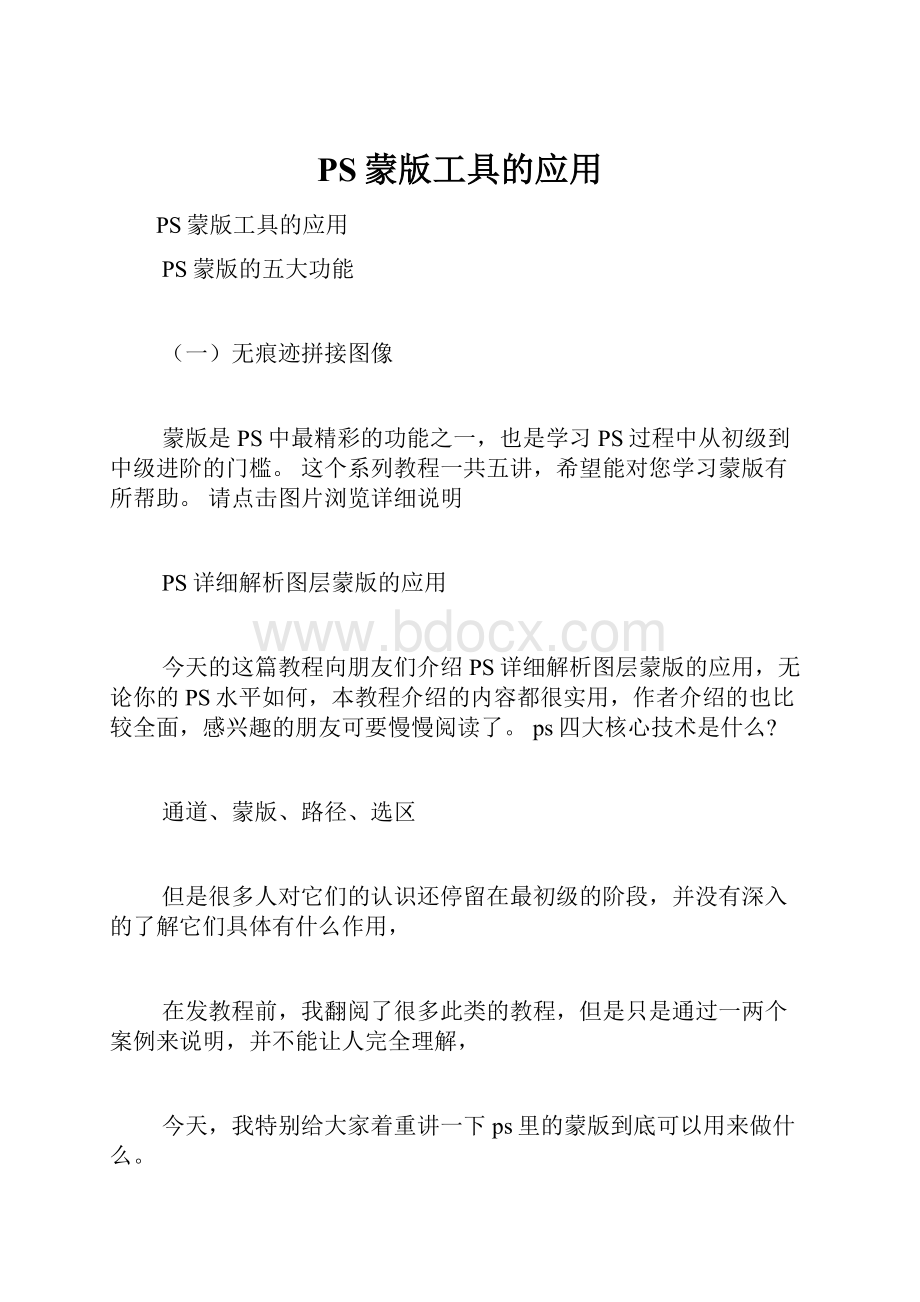
PS蒙版工具的应用
PS蒙版工具的应用
PS蒙版的五大功能
(一)无痕迹拼接图像
蒙版是PS中最精彩的功能之一,也是学习PS过程中从初级到中级进阶的门槛。
这个系列教程一共五讲,希望能对您学习蒙版有所帮助。
请点击图片浏览详细说明
PS详细解析图层蒙版的应用
今天的这篇教程向朋友们介绍PS详细解析图层蒙版的应用,无论你的PS水平如何,本教程介绍的内容都很实用,作者介绍的也比较全面,感兴趣的朋友可要慢慢阅读了。
ps四大核心技术是什么?
通道、蒙版、路径、选区
但是很多人对它们的认识还停留在最初级的阶段,并没有深入的了解它们具体有什么作用,
在发教程前,我翻阅了很多此类的教程,但是只是通过一两个案例来说明,并不能让人完全理解,
今天,我特别给大家着重讲一下ps里的蒙版到底可以用来做什么。
无论你是熟手还是菜鸟,请以最大的耐心看完,我相信此教程对你帮助巨大。
ps里有哪些蒙版?
快速蒙版矢量蒙版剪切蒙版图层蒙版
好,那我先来讲解快速蒙版:
快速蒙版的定义:
快速蒙版模式使你可以将任何选区作为蒙版进行,而无需使用“通道”调板,在查看图像时也可如此。
将选区作为蒙版
来的优点是几乎可以使用任何photoshop工具或滤镜修改蒙版。
例如,如果用选框工具创建了一个矩形选区,可以进入快速蒙版模式并使用画笔扩展或收缩选区,或者也可以使用滤镜扭曲选区边缘。
也可以使用选区工具,因为快速蒙版不是选区。
从选中区域开始,使用快速蒙版模式在该区域中添加或减去以创建蒙版。
另外,也可完全在快速蒙版模式中创建蒙版。
受保护区域和未受保护区域以不同颜色进行区分。
当离开快速蒙版模式时,未受保护区域成为选区。
当在快速蒙版模式中工作时,“通道”调板中出现一个临时快速蒙版通道。
但是,所有的蒙版是在图像窗口中完成的。
快速蒙版主要用来做什么?
它的作用是通过用黑白灰三类颜色画笔来做选区,白色画笔可画出被选择区域,黑色画笔可画出不被选择区域,灰色画笔画出半透明选择区域。
画笔进行画出线条或区域,然后再按q,得到的是选区和一个临时通道,我们可以在选区进行填充或修改图片和调色等,当然还有扣图。
打开素材图片,我们现在来用快速蒙版来扣一个荷花:
按快捷键q进入快速蒙版状态:
使用黑色画笔工具在荷花上涂抹:
细心涂抹到红色完全覆盖了我们要扣出的对象后,按q退出:
然后按删除键,删除背景:
荷花成功扣出
!
既然快速蒙版既是选区又是临时通道,那么我们还可以做什么?
当然是滤镜渲染!
你们还记得我在教程版发过一篇通道制作边框的教程吗?
和那个的道理是完全一样的!
首先用选区画出要保留的部分:
按q进入快速蒙版状态:
执行滤镜画笔描边:
喷溅,这里只是举例,你不一定要喷溅效果,可以试试其他艺术效果
按q退出快速蒙版状态,反选后,把选区外的部分删除:
背景透明还是不透明由你决定。
注:
快速蒙版,主要是快速处理当前选区,不会生成相应附加图层(象征性在画板上用颜色区分),简单快捷。
不过你要是用快速蒙版来抠图的话,
我还找真的不推荐。
不过对于一些大体的选取调整,还是不错的,比如快速蒙版后用来调整局部亮度或者色调等。
****************************************************************************************************************************************
讲完了快速蒙版,我们开始讲矢量蒙版了。
矢量蒙版的定义:
矢量蒙板:
顾名思义,就是可以任意放大或缩小的蒙板。
矢量:
简单地说,就是不会因放大或缩小操作而影响清晰度的图像。
一般的位图包含的像素点在放大或缩小到一定程度时会失真,而矢量图的清晰度
不受这种操作的影响。
蒙板:
可以对图像实现部分遮罩的一种图片,遮罩效果可以通过具体的软件设定,就是相当于用一张掏出形状的图板蒙在被遮罩的图片上面。
矢量蒙版主要用来做什么?
矢量蒙版是通过形状控制图像显示区域的,它仅能作用于当前图层。
矢量蒙版中创建的形状是矢量图,可以使用钢笔工具和形状工具对图形进行修改,从而改变蒙版的遮罩区域,也可以对它任意缩放而不必担心产生锯齿。
打开素材图片,我继续用刚才的荷花来做矢量蒙版来做示范:
用钢笔工具勾勒出荷花的形状(矢量蒙版自然是跟形状和钢笔这样的矢量工具有关的)
按f2使路径粘贴到剪切板,这个时候路径没见了,不用着急,再按alt+l+v+r快捷键为图
层添加矢量蒙版:
Ps蒙版教程(图文实例教程)
大家都知道:
ps四大核心技术是什么:
通道、蒙版、路径、选区
但是很多人对它们的认识还停留在最初级的阶段,并没有深入的了解它们具体有什么作用,在发教程前,我翻阅了很多此类的教程,但是只是通过一两个案例来说明,并不能让人完全理解,今天,我特别给大家着重讲一下ps里的蒙版到底可以用来做什么。
无论你是熟手还是菜鸟,请以最大的耐心看完,我相信此教程对你帮助巨大。
ps里有哪些蒙版?
快速蒙版矢量蒙版剪切蒙版图层蒙版
好,那我先来讲解快速蒙版:
快速蒙版的定义:
快速蒙版模式使你可以将任何选区作为蒙版进行,而无需使用“通道”调板,在查看图像时也可如此。
将选区作为蒙版来的优点是几乎可以使用任何photoshop工具或滤镜修改蒙版。
例如,如果用选框工具创建了一个矩形选区,可以进入快速蒙版模式并使用画笔扩展或收缩选区,或者也可以使用滤镜扭曲选区边缘。
也可以使用选区工具,因为快速蒙版不是选区。
从选中区域开始,使用快速蒙版模式在该区域中添加或减去以创建蒙版。
另外,也可完全在快速蒙版模式中创建蒙版。
受保护区域和未受保护区域以不同颜色进行区分。
当离开快速蒙版模式时,未受保护区域成为选区。
当在快速蒙版模式中工作时,“通道”调板中出现一个临时快速蒙版通道。
但是,所有的蒙版是在图像窗口中完成的。
快速蒙版主要用来做什么?
它的作用是通过用黑白灰三类颜色画笔来做选区,白色画笔可画出被选择区域,黑色画笔可画出不被选择区域,灰色画笔画出半透明选择区域。
画笔进行画出线条或区域,然后再按q,得到的是选区和一个临时通道,我们可以在选区进行填充或修改图片和调色等,当然还有扣图。
打开素材图片,我们现在来用快速蒙版来扣一个荷花:
按快捷键q进入快速蒙版状态:
使用黑色画笔工具在荷花上涂抹:
细心涂抹到红色完全覆盖了我们要扣出的对象后,按q退出:
然后按删除键,删除背景:
荷花成功扣出!
我说了,既然快速蒙版既是选区又是临时通道,那么我们还可以做什么?
当然是滤镜渲染!
你们还记得我在教程版发过一篇通道制作边框的教程吗?
和那个的道理是完全一样的!
首先用选区画出要保留的部分:
按q进入快速蒙版状态:
执行滤镜——画笔描边:
喷溅,这里只是举例,你不一定要喷
溅效果,可以试试其他艺术效果
按q退出快速蒙版状态,反选后,把选区外的部分删除:
背景透明还是不透明由你决
定。
注:
快速蒙版,主要是快速处理当前选区,不会生成相应附加图层(象征性在画板上用颜色
区分),简单快捷。
不过你要是用快速蒙版来抠图的话,我还找真的不推荐。
不过对于一些大体的选取调整,还是不错的,比如快速蒙版后用来调整局部亮度或者色调等。
讲完了快速蒙版,我们开始讲矢量蒙版了。
矢量蒙版的定义:
矢量蒙板:
顾名思义,就是可以任意放大或缩小的蒙板。
内容仅供参考
- 配套讲稿:
如PPT文件的首页显示word图标,表示该PPT已包含配套word讲稿。双击word图标可打开word文档。
- 特殊限制:
部分文档作品中含有的国旗、国徽等图片,仅作为作品整体效果示例展示,禁止商用。设计者仅对作品中独创性部分享有著作权。
- 关 键 词:
- PS 工具 应用
 冰豆网所有资源均是用户自行上传分享,仅供网友学习交流,未经上传用户书面授权,请勿作他用。
冰豆网所有资源均是用户自行上传分享,仅供网友学习交流,未经上传用户书面授权,请勿作他用。


 《JAVA编程基础》课程标准软件16级.docx
《JAVA编程基础》课程标准软件16级.docx
